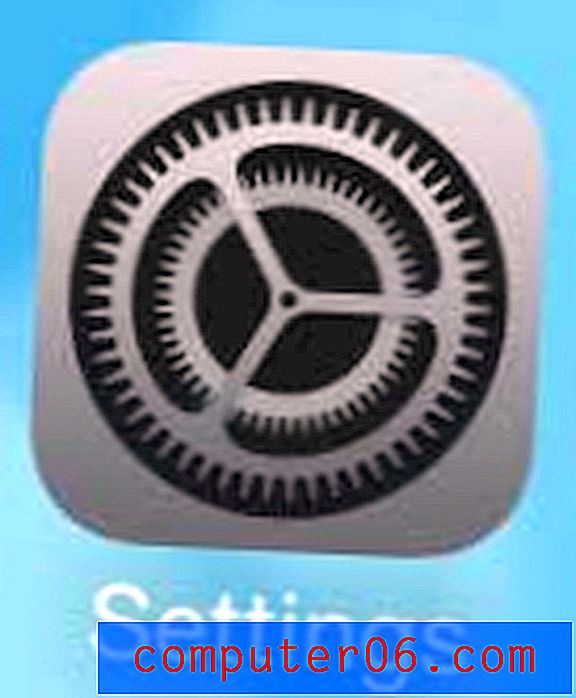Jak zmienić ustawienia potwierdzenia odczytu dla indywidualnych konwersacji w iOS 10
Potwierdzenia odczytu to interesująca część doświadczenia iMessage dla użytkowników iPhone'ów. Możliwość dowiedzenia się, że ktoś przeczytał twoją wiadomość, może być bardzo przydatna, gdy przesyłasz ważne informacje. Poprzednio opcja Odbiór potwierdzenia była włączana lub wyłączana dla każdego iMessage, który czytasz na telefonie iPhone. Chociaż możesz nie mieć problemu z bliskimi przyjaciółmi lub członkami rodziny wiedzącymi, że przeczytałeś ich wiadomości, kolega z pracy lub znajomy znajomy może nie musieć o tym wiedzieć. Z powodu tego rozróżnienia „wszystko albo nic” wielu użytkowników zdecyduje się wyłączyć te potwierdzenia.
Ale iOS 10 zmienił sposób, w jaki potwierdzenia odczytu działają na twoim iPhonie, i możesz teraz zmienić ustawienie dla każdej indywidualnej rozmowy iMessage. Jeśli więc już zaktualizowałeś system iOS 10, czytaj dalej poniżej, aby dowiedzieć się, jak zmienić ustawienia.
Włącz lub wyłącz potwierdzenia odczytu dla rozmowy na telefonie iPhone w systemie iOS 10
Kroki w tym artykule zostały napisane przy użyciu telefonu iPhone 5 w systemie iOS 10. Działa to tylko w przypadku rozmów iMessage z poszczególnymi kontaktami. Nie będzie można dostosować ustawień potwierdzenia odczytu dla wiadomości grupowych ani zwykłych rozmów SMS-owych. Kliknij tutaj, aby zobaczyć, jak odróżnić iMessage od SMS.
Krok 1: Otwórz aplikację Wiadomości .

Krok 2: Wybierz rozmowę SMS, dla której chcesz włączyć lub wyłączyć potwierdzenia odczytu.
Krok 3: Naciśnij przycisk i w prawym górnym rogu ekranu.
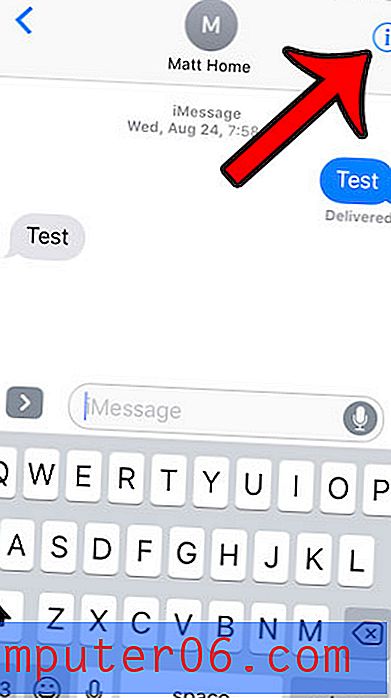
Krok 4: Naciśnij przycisk po prawej stronie opcji Wyślij potwierdzenia odczytu, aby zmienić ustawienie. Potwierdzenia odczytu są włączane, gdy wokół przycisku znajduje się zielone cieniowanie. Są one włączone na poniższym obrazku.
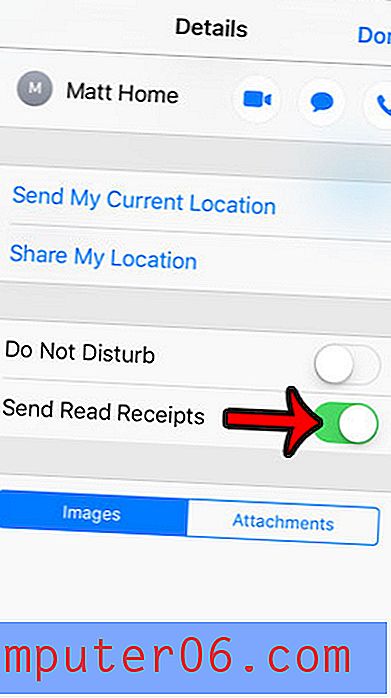
Następnie możesz nacisnąć przycisk Gotowe w prawym górnym rogu ekranu, gdy skończysz wprowadzać zmiany na tym ekranie.
Czy masz ciągłą wiadomość grupową, do której chcesz dodać nowego członka? Dowiedz się, jak dołączyć nowy kontakt do istniejącej wiadomości grupowej.